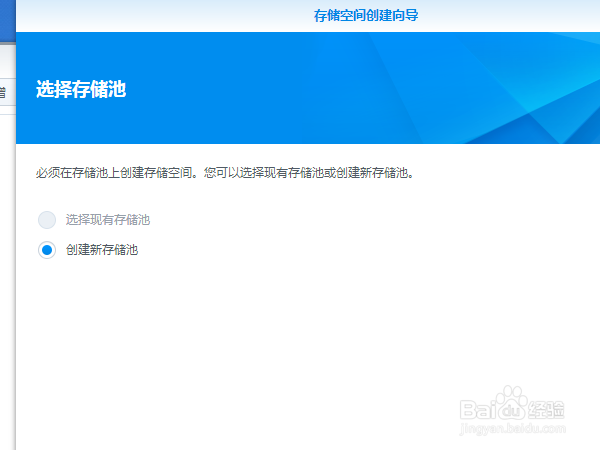群晖nas中如何在dsm里新增存储空间
1、登录群晖以后在主菜单里选择存储空间管理员。
2、点击存储空间,新增。
3、选择自定义可以选择不同的raid类型来做数据保护。
4、选择现有存储池或者新建存储池。现在没有存储池,所有现有存储池是灰的。
5、在这里选择存储池类型。
6、在这里选择raid类别,如果想要硬盘存储空间叠加的话就选择basic,如果想让两个硬盘相互冗余的话选择raid1.
7、选择一个硬盘来创建存储空间。
8、新硬盘上的数据将全部被擦除,需要小心谨慎。
9、在这里选择是否需要硬盘检查,新硬盘不用,旧硬盘最好做一下。
10、给这个存储空间分配硬盘空间大小,总大小不超过硬盘大小。
11、文件系统格式,最好选择btrfs。
12、存储池的基本信息如下,点击应用开始使用。基本信息里就出现了存储空间的信息。
声明:本网站引用、摘录或转载内容仅供网站访问者交流或参考,不代表本站立场,如存在版权或非法内容,请联系站长删除,联系邮箱:site.kefu@qq.com。
阅读量:43
阅读量:85
阅读量:49
阅读量:25
阅读量:80